關於如何讓 Apple Music Shuffle 變得更好的 5 個最佳技巧
如果您想知道如何隨機播放音樂以使您的音樂聆聽煥然一新,您會喜歡這個技巧 如何讓 Apple Music 隨機播放效果更好。顧名思義,隨機播放會用意想不到的曲目序列重新排列您的播放列表,這非常有用,特別是如果您不喜歡以相同的順序一遍又一遍地播放相同的音樂。如何在 Apple Music 中啟用隨機播放?如何才能獲得更好的隨機播放體驗?請參閱下面的詳細指南,讓您的音樂串流體驗更加有趣,不再無聊。
內容指南 第 1 部分:如何在 Apple Music 中隨機播放音樂?第 2 部分:讓 Apple Music 中的 Shuffle 播放效果更好的 5 種方法第 3 部分。 如何獲得最佳的 Apple Music 體驗?第 4 部分:有關 Apple Music 中隨機播放的常見問題解答底線
第 1 部分:如何在 Apple Music 中隨機播放音樂?
如前所述,最好先了解啟用隨機播放功能,然後再了解如何使 Apple Music 隨機播放效果更好的提示。 為此,您可以使用“隨機播放”按鈕或讓 Siri 幫助您完成該過程。
隨機播放專輯或播放清單(行動裝置)
- 在 iOS 或 Android 裝置上啟動 Apple Music 應用程式。
- 選擇您想要隨機播放的任何播放清單或專輯。
- 在專輯或播放清單的頂部,點擊「隨機播放」按鈕。
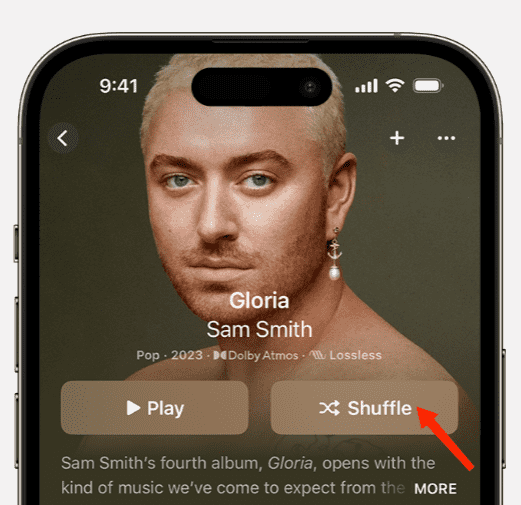
隨機播放整個圖書館(移動版)
- 在 iOS 或 Android 裝置上啟動 Apple Music 應用程式。然後點擊庫。
- 輕點歌曲或專輯。
- 在歌曲或專輯頂部,點擊隨機播放按鈕。
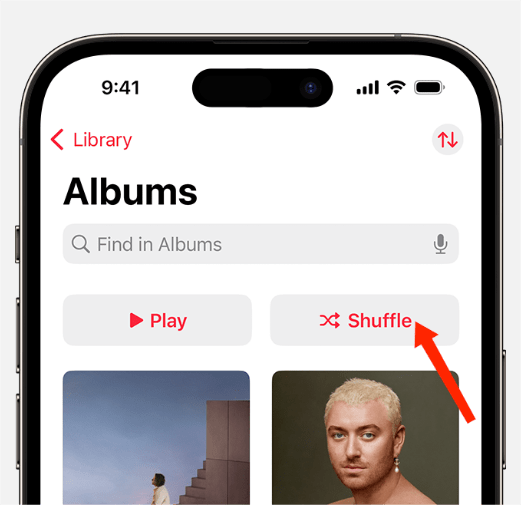
讓 Siri 隨機播放音樂(限 iPhone)
對於所有使用 iOS 設備的人,您還可以從 Siri的. 接下來的第一步是相同的,打開應用程序,選擇任何播放列表,然後說“嘿 Siri,隨機播放這個播放列表/專輯”。 只需確保您的命令清晰明了,這樣 Siri 就不會很難理解您所說的內容。
隨機播放 Apple Music(Mac/網路播放器)
如果您使用的是 Mac,您可以通過 Apple Music 應用程序啟用隨機播放功能,而在 Windows 計算機上,您可以使用 iTunes 應用程序。 儘管應用程序不同,但兩個應用程序的過程完全相同。
- 打開 Apple Music 應用程序,然後繼續您的收藏。
- 按照它選擇播放列表或專輯。 只需在屏幕上找到隨機播放按鈕,然後點擊它即可啟用。
- 另一種方法是單擊“控制”選項卡,然後選擇“隨機播放”選項。 之後,選擇“開”。 然後繼續選擇您要播放的專輯。

第 2 部分:讓 Apple Music 中的 Shuffle 播放效果更好的 5 種方法
在了解如何啟用隨機播放功能後,現在是時候學習如何讓 Apple Music 隨機播放效果更好了。請參閱下面的提示。
提示 1. 使用最新版本的 Apple Music App
如何讓 Apple Music shuffle 更好?您可以考慮過時的 Apple Music 應用程式。作為修復此問題的解決方案,您可以考慮將 Apple Music 升級到最新更新。遇到的大多數問題都在應用程式系統本身內。因此,更新您的應用程式將是一個很大的幫助,這將修復錯誤。對於 iOS、Mac 和 Android 用戶,您可以分別在 Apple 或 Mac 中更新您的應用程式。 App Store 或谷歌Play商店。如果 Apple Music 有可用更新,您將能夠在其旁邊看到更新按鈕。立即選擇它。

提示 2. 更改播放順序
為了讓 Apple Music 隨機播放效果更好,您可以嘗試自行對播放清單中的曲目進行排序。這樣,您就不必在每次播放曲目時忍受不必要的曲目排列。
對您的 Apple Music 播放清單(行動裝置)進行排序: 在「Apple Music」中,選擇一個播放清單。然後點選播放清單頁面右上角的省略號(三個圓圈點)按鈕。點擊排序依據。您可以選擇排序方法,例如標題、藝術家、最近新增或最近播放。
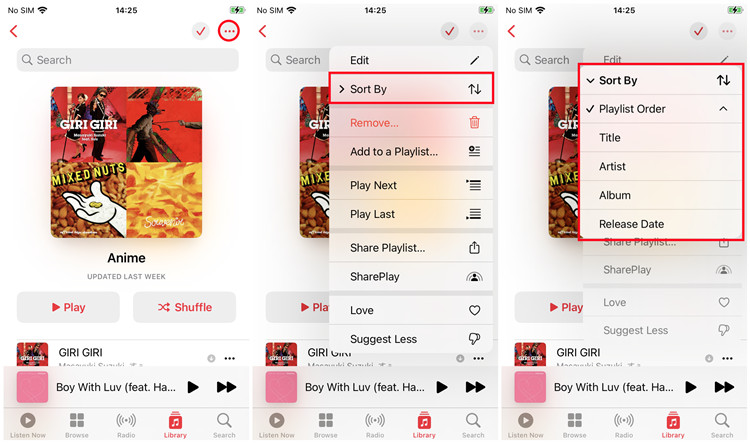
對您的 Apple Music 播放清單進行排序(Mac/Web 播放器): 在「音樂」應用程式中,點選側邊欄中「庫」下方的「歌曲」。點擊列標題可按歌曲標題、藝術家或專輯(或按任何其他類別排序)按字母順序播放歌曲。若要顯示更多類別,請選擇“視圖”>“顯示視圖選項”。首先雙擊您要播放的歌曲。其餘歌曲將根據您選擇的順序依序播放。
提示 3. 避免使用 iCloud 音樂庫
據一些使用 iCloud 音樂庫的用戶稱,他們通常會遇到有關隨機播放功能的錯誤。 使 Apple Music 隨機播放效果更好的一種方法是避免使用它並確保它在您的應用程序和設備上被禁用。
技巧 4. 再次刪除和添加音樂
關於如何讓 Apple Music 更好地隨機播放的方法,您也可以嘗試刪除一些曲目、播放列表和專輯,然後重新添加到服務中。 一些用戶說這對他們很有效,尤其是在解決隨機播放問題時。

技巧 5. 手動調整隨機播放演算法
您還可以擾亂Apple Music當前的隨機播放演算法,以使隨機播放效果更好。我們如何調整它的演算法?當您隨機播放播放清單時,您可以繼續跳過熟悉的歌曲,並留下您很少聽的歌曲。透過這種方式,隨機播放演算法可以重新學習您的聆聽習慣。這是在播放清單中發現許久未聽的新歌曲的有效方法。
第 3 部分。 如何獲得最佳的 Apple Music 體驗?
我們已經分享如何讓 Apple Music shuffle 變得更好,您想要更多播放控制來改善您的音樂聆聽體驗嗎?為了獲得最有趣的音樂體驗,您可以下載Apple Music歌曲並將其傳輸到其他配備更多播放設定的平台或媒體播放器。例如,Spotify 提供了智慧隨機播放模式。但是,即使您已透過訂閱將 Apple Music 歌曲下載到本機裝置上,也很難傳輸它們。為什麼?這是因為 Apple Music 音訊檔案受到 DRM 保護。
DRM 將保護 Apple Music 中受版權保護的數位內容,使其無法在未經 Apple 許可或允許的裝置上播放。所以,您可以嘗試我們的 AMusicSoft Apple 音樂轉換器 下載無 DRM 的音樂檔案。為什麼選擇 AMusicSoft Apple Music 轉換器?因為它可以從 Apple Music 中刪除 DRM,並且 iTunes受保護的文件。也就是說,您可以在沒有網路的情況下離線存取它們,或者選擇您想要播放它們的任何音樂播放器。
AMusicSoft Apple Music Converter 也是一款多合一音樂轉換器 將Apple Music文件轉換為MP3、MP4、FLAC、M4A、WAV 和其他常見音訊格式,速度高達 5 倍。轉換完成後,AMusicSoft 軟體將保留下載的所有音樂元資料和 ID3 標籤,包括標題、藝人、曲目 ID 和專輯封面。有了這些訊息,您可以輕鬆管理您的音樂下載集。
下載音樂在其他平台上隨機播放
步驟#1。 從官方網站下載並安裝該應用程式。打開它並將蘋果音樂檔案添加到程式中。您也可以等待自動同步。

步驟#2。 選擇與 PS4 格式相容的輸出格式。然後選擇計算機上的輸出資料夾。

步驟#3。 導航到頁面底部並點擊轉換按鈕,然後等待該過程完成。

步驟#4。 選擇已轉換選項卡,然後檢查轉換進度。
第 4 部分:有關 Apple Music 中隨機播放的常見問題解答
Q1:Apple Music 隨機播放是隨機的嗎?
Apple Music 隨機播放並不是真正隨機的。 Apple Music 使用偽隨機演算法來混合您的播放清單。每次您按隨機播放時,Apple Music 都會產生您看不到的播放清單的偽隨機版本,並從頭到尾播放隨機播放清單。每次您離開播放清單並返回時,它都會重新排列。
Q2:如果 Apple Music Shuffle 很糟糕怎麼辦?
大多數人在打開隨機播放時會重複聽到幾首相同的歌曲。如果您訂閱 Apple Music 並遇到此問題,可能會非常令人沮喪。請參閱我們的修復指南: 為什麼 Apple Music Shuffle 播放相同的歌曲
底線
正如您在我們上面的討論中看到的那樣,讓 Apple Music 隨機播放效果更好的方法很簡單。 除了解決的技巧之外,您還可以嘗試以更好的方式組織您的收藏,例如按流派或藝術家、專輯、發布日期等對它們進行排序。 這也可能會在您流式傳輸 Apple Music 時添加一些顏色。 當你瀏覽互聯網時,你肯定會找到更多的方法,但我推薦最好的一件事是使用 AMusicSoft Apple 音樂轉換器. 這將幫助您下載和轉換您喜歡的曲目,一旦保存在您的收藏中,您就可以控制和管理這些曲目。
人們也讀
Robert Fabry 是一位熱心的部落客,也是一位熱衷於科技的愛好者,也許他可以透過分享一些技巧來感染你。他也對音樂充滿熱情,並為 AMusicSoft 撰寫過這些主題的文章。